S pen uzun bir süre yuvasına takılı olmasına rağmen tam olarak şarj edilmemişse ne yapabilirim?
S Penin pili azaldığında, Galaxy cihazınıza birkaç dakika yeniden takmanız yeterlidir ve tamamen şarj olması gerekir. Ancak, telefonunuza uzun süre takıldıktan sonra S Pen tam olarak şarj olmuyorsa, birkaç işlem yapmak için lütfen aşağıdaki adımları izleyin.
Aşağıdaki önerileri denemeden önce, cihazınızın yazılımının ve ilgili uygulamalarının en son sürüme güncellenip güncellenmediğini kontrol ettiğinizden emin olun. Mobil cihazınızın yazılımını güncellemek için şu adımları izleyin:
1. Ayarlar > Yazılım güncelleme'ye gidin.
2. İndir ve yükle üzerine dokunun.
3. Ekrandaki talimatları izleyin.
1. Telefonunuzun mıknatısla temas etmediğinden emin olun
Galaxy cihazınızın arkası bir mıknatısla temas ettiğinde S Pen düzgün tanınmayabilir. Metalik kasa gibi manyetik bir aksesuar kullanıyorsanız, S Pen düzgün şekilde şarj olmayabilir. Manyetik aksesuarı telefonunuzdan çıkarın ve tekrar şarj etmeyi deneyin.

2. Birden çok S Pen özelliğini kapatma
Çoklu S Pen özelliği bazen şarjı engelleyebilir. Bu özelliği kapatmak için, S Pen'i yerine oturuncaya kadar telefonunuza takın, ardından aşağıdaki adımları izleyin.
1. Ayarlar uygulamasından Gelişmiş özellikler'i seçin ve S Pen'e dokunun.

2. Birden fazla S Pen'inize izin vermek için kaydırın, ardından kapatmak için düğmeye dokunun.
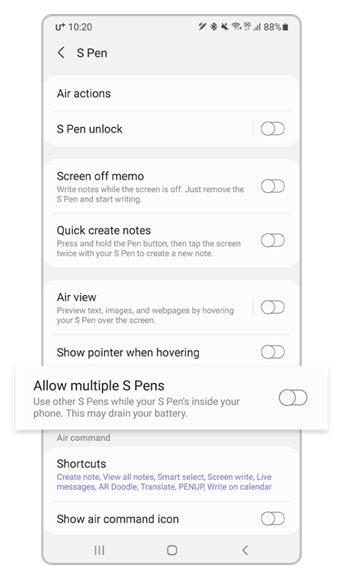
3. Kullanımda olan S Pen'i yeniden bağlayın. Temassız işlemler öğesine dokunun.
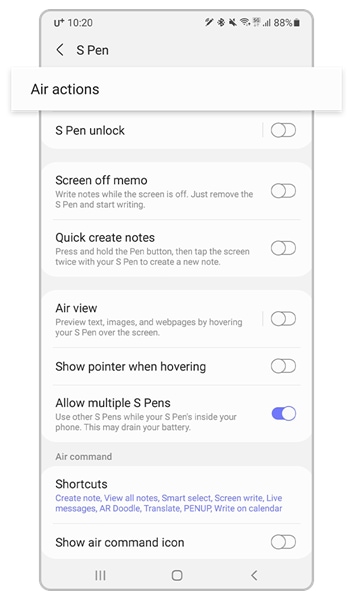
4. Adım: Hava etkilerini açmak için düğmeye dokunun. S Kalem'i çıkarın ve tekrar takın.

3. S Pen'i sıfırlayın ve tekrar bağlayın.
S Pen'i sıfırlamayı ve yeniden bağlamayı da deneyebilirsiniz. S Pen ayarlarını özelleştirdiyseniz, S Pen'i sıfırlamak onu varsayılan ayarlarına döndürür. S Pen'i tık sesi gelene kadar yuvaya yerleştirdikten sonra, aşağıdaki adımları izleyerek S Pen'i başlatın.
1. Ayarlar uygulamasından Gelişmiş özellikler'i seçin ve S Pen'e dokunun.
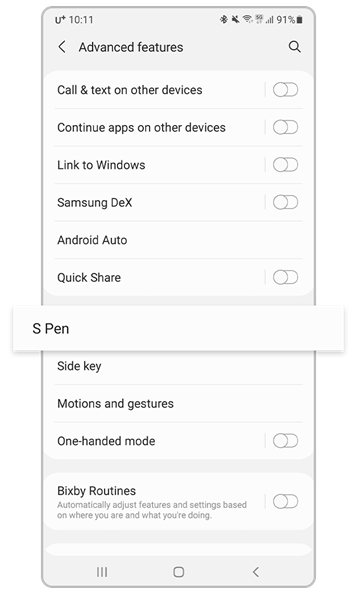
2. Temassız işlemler öğesine dokunun.

2. Üç nokta simgesine dokunun.
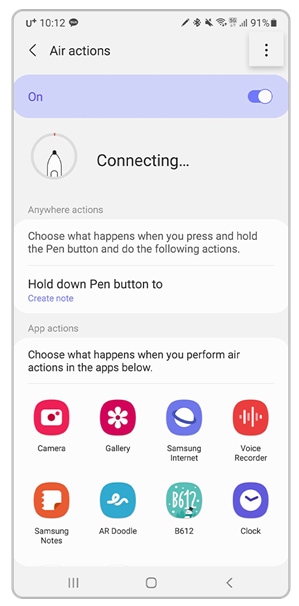
3. Diğer seçenekler simgesine dokunun ardından S Pen'i sıfırla öğesini seçin.
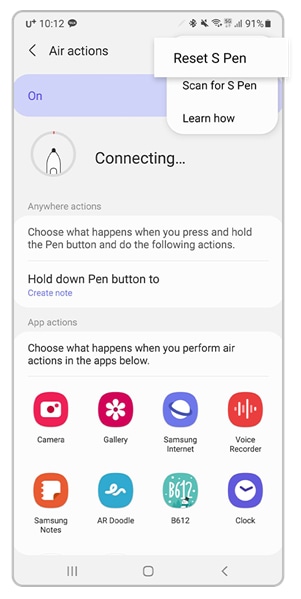
5. S Pen'iniz sıfırlanacak ve cihaza yeniden bağlanacaktır. Bağlanmayı bitirmeden önce kısa bir gecikmeyle karşılaşabilirsiniz.

Not: Cihaz ekran görüntüleri ve menüleri, cihaz modeline ve yazılım sürümüne bağlı olarak değişebilir.
Daha fazla bilgi ve sorularınız için Samsung Müşteri Hizmetleriyle iletişime geçebilirsiniz.
Geri bildiriminiz için teşekkür ederiz
Lütfen tüm soruları cevaplayın.

